Snagitとその最良の代替案のレビュー
1990年にTechSmithによって開発されたSnagitは、画面の小さな領域、広いパノラマスクロール、無限にスクロールするWebページなど、画面上のあらゆるものをキャプチャするのに非常に簡単で便利なスクリーンショットプログラムです。最も古い画面キャプチャソフトウェアであるSnagitは、その強力で実用的な機能が特徴です。しかし今、ユーザーの多様で複雑なニーズを満たすことはますます難しくなっています。したがって、この投稿にはSnagitのレビューがあるだけでなく、共有することもできます Snagitの最良の代替手段.
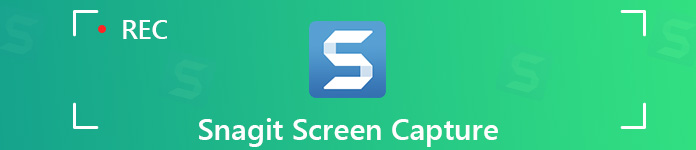
Snagitレビュー:長所と短所
Snagitは、静止画のスクリーンショットの撮影に重点を置いた優れた画面キャプチャ製品です。オールインワン、画像、ビデオの3つのモジュールから選択できます。オールインワンを使用すると、記録を中断することなく、画面で何が起こっているかをキャプチャし、スクリーンショットを撮ることができます。画像とビデオは一目瞭然です。どちらも、スクリーンショットとビデオをキャプチャするための拡張オプションを提供します。
Snagitはビデオのキャプチャにも優れていますが、その編集ツールはほとんど静止画像専用に設計されています。 Snagitは主に画面キャプチャプログラムであるため、このキャプチャツールは、ビデオを編集するためのツールに関しては不足しています。より具体的なレビューについては、読み続けてSnagitの詳細情報を入手してください。
長所
- 画面の小さな領域、ワイドパノラマスクロール、無限にスクロールするWebページなどを含むデスクトップ画面をすばやくキャプチャできます。
- これにより、ユーザーは組み込みのエディターを使用して、キャプチャしたコンテンツを変更および注釈を付けることができます。
- 短い画面の記録をアニメーションGIFに変換することができます。
- ビデオ中にウェブカメラと画面録画を切り替えることができます。
- 画面記録機能に加えて、スタンプ、トリミング、サイズ変更、特殊効果などのいくつかの基本的な編集ツールを誇っています。
- SkypeなどのVoIPアプリケーションからのビデオ通話を録画できます。
短所
- これは無料のスクリーンショットソフトウェアではありません。その強力な機能を楽しむには、$49.95の料金を支払う必要があります。
- ユーザーは、ソフトウェアを使用するためにあなたの電子メールアカウントを使用する必要があります。
- スクリーンショットを撮るだけのキャプチャツールが必要な場合、Snagitは広範な設定で圧倒されるようです。
- Snagitの画像編集オプションは優れていますが、最小限のビデオ編集ツールしか提供していません。
画面をキャプチャするためのSnagitの代替
FVC無料スクリーンレコーダー
最初に推奨されるSnagitの代替案として、 FVC無料スクリーンレコーダー。この画面記録ツールは、コンピューターに画面を記録するのに最適な無料のオンライン画面レコーダーです。高度な録音技術を搭載。それはあなたに高品質の記録されたビデオを保証します。これを使用して、ストリーミングビデオの取得、ゲームのキャプチャ、オンライン会議の記録、オーディオの取得などを行うことができます。さらに重要なことに、それは完全に無料で使用でき、料金はかかりません。
特徴:
1.コンピュータ画面の任意の部分をオンラインで無料でスクリーンキャストします。
2.高品質のビデオをキャプチャします。
3.ゲームプレイ、ビデオチャット、オンライン会議などを高品質で記録します。
4.システムサウンドからオーディオを取得し、マイクから音声を取得します。
5.記録されたファイルをMP4、MOV、AVI、MP3、またはその他の一般的な形式で保存します。
6.記録されたファイルに透かしが追加されていません。
スクリーンレコーダー
スクリーンレコーダー Snagitの最良かつ最も専門的な代替手段です。この画面キャプチャツールを使用すると、クリックするだけで最高品質のスクリーンショットを簡単に作成できます。それはあなたに記録領域として選択するためにあなたに全画面またはカスタマイズされた画面を提供します。さらに、これを使用して、画面上のすべてのアクティビティを記録し、ビデオチュートリアルを作成したり、Webカメラのビデオをキャプチャしたり、ゲームやオーディオなどを高品質で必要に応じて記録したりできます。また、画面の記録中にさまざまな編集機能を見つけることもできます。画像編集およびビデオ編集ツールの完全な配列が必要な場合は、必ずScreenRecorderソフトウェアを調べてください。
特徴:
1.必要に応じて、画面全体、カスタムリージョン、または固定リージョンを撮影します。
2.スクリーンショットと記録にテキストボックス、ハイライト、矢印などで注釈を付けます。
3.コンピューター画面、PS4ゲームプレイ、ストリーミングビデオ、Webカメラビデオ、オンラインレクチャー、ビデオ通話などを記録します。
4.システムオーディオやマイクオーディオなど、複数のソースからオリジナルの品質でサウンドをキャプチャします。
5.オーディオとビデオをMP4、MOV、MP3、WMA、AAC、M4Aなどの一般的な形式で記録します。
6.キーボードのみでビデオとオーディオをキャプチャするためのショートカットボタン。
7.デスクトップ上で実行され、特定の時間に開始または停止する、選択した音源を録音するスケジュールを作成できます。
8.WindowsとMacの両方と互換性があります。
無料ダウンロードWindows7以降の場合安全なダウンロード
無料ダウンロードMacOS10.7以降の場合安全なダウンロード
Snagitで画面をキャプチャするためのFAQ
1. Snagitでスクロールスクリーンショットを撮るにはどうすればよいですか?
Snagitを開いて、ウィンドウの下部にある[入力]ドロップダウンリストに移動するだけです。次に、ドロップダウン矢印をクリックして、[ウィンドウのスクロール]オプションを選択します。その後、[キャプチャ]ボタンをクリックします。次に、ブラウザを開いて、スクロールして表示する必要があるWebページにアクセスします。次に、[スクロール領域全体をキャプチャ]をクリックします。 Snagitは、ウィンドウに表示されているすべてのものをキャプチャし、編集可能な単一の画像を作成します。
2. Snagitは音声を録音しますか?
Snagitは、コンピュータのマイクまたはUSBマイクからの音声を録音できます。 [ビデオ録画]ツールバーで、[マイクオーディオ]ボタンをクリックします。ボタンが緑色の場合、マイクの録音が有効になります。選択したデバイスがオンになっていて正しく接続されていることを確認するために、録音中と同じように話します。
3. Snagitはいくらですか?
Snagitの単一ライセンスの費用は$49.95です。 TechSmithは、ボリュームディスカウントだけでなく、教育および政府ライセンスのディスカウントも提供します。より具体的な情報については、公式ウェブサイトを確認する必要があります。
4. Snagitの無料バージョンはありますか?
Snagitには完全に無料のオプションはありませんが、無料のフル機能の試用版が付属しています。より安価なものが必要な場合は、Screen Recorder ScreenRecorderを試して画面をキャプチャできます。
Snagitには完全に無料のオプションはありませんが、無料のフル機能の試用版が付属しています。より安価なものが必要な場合は、Screen Recorder ScreenRecorderを試して画面をキャプチャできます。



 ビデオコンバーター究極
ビデオコンバーター究極 スクリーンレコーダー
スクリーンレコーダー



